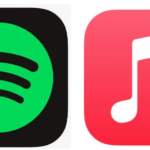「MacでSpotifyの音楽を再生・ダウンロードしたいけど、どうすればいいの?」
こんな疑問を持っていませんか?
✅ MacでSpotifyを再生する方法を知りたい
✅ Spotifyの音楽をダウンロードしてオフライン再生する方法を知りたい
✅ ダウンロードした曲の保存場所や管理方法を知りたい
本記事では、MacでSpotifyを快適に利用するための再生・ダウンロード方法を詳しく解説します!
Contents
MacでSpotifyを再生する方法

Spotifyアプリをインストールする方法
SpotifyはMac専用アプリとブラウザ版の両方で再生可能です。
🔹 Spotifyアプリ(推奨)
1️⃣ Spotify公式サイト にアクセス
2️⃣ 「Mac用Spotifyをダウンロード」をクリック
3️⃣ ダウンロードした「SpotifyInstaller」を開き、インストール
4️⃣ アプリを起動し、ログインして音楽を再生
🔹 Mac App Store版(非推奨)
✅ Mac App Storeからもダウンロード可能だが、機能が制限されているため、公式サイトからのダウンロードが推奨
ブラウザでSpotifyを再生する方法(インストール不要)
🔹 Safari・Chrome・Firefoxなどのブラウザで利用可能
1️⃣ Spotify Web Player にアクセス
2️⃣ ログインしてプレイリストを選択
3️⃣ そのままストリーミング再生
📌 注意点
❌ 無料プランでは広告が表示される
❌ 音質設定が制限されている(最大128kbps)
MacでSpotifyの音楽をダウンロードする方法(オフライン再生)

プレミアムプランならダウンロード可能
Spotifyのオフライン再生機能は、プレミアム会員限定の機能です。
✅ ダウンロード後はオフライン環境でも再生可能
✅ 最大10,000曲まで保存可能(5台のデバイスまで)
✅ ダウンロードした楽曲はSpotifyアプリ内でのみ再生可能
📌 無料プランではダウンロード機能なし!(オンライン再生のみ)
MacでSpotifyの音楽をダウンロードする手順
1️⃣ Spotifyアプリを開く(ブラウザ版では不可)
2️⃣ プレイリストまたはアルバムを開く
3️⃣ 「ダウンロード」ボタンをクリック
4️⃣ 完了後、オフラインモードに切り替えて再生可能
📌 注意点
🔹 ダウンロードした曲は90日ごとにオンライン接続が必要(契約解除後は再生不可)
MacにSpotifyの楽曲を保存できるのか?
Spotifyの楽曲はDRM(デジタル著作権管理)によって保護されているため、MP3やAACファイルとしてMacに保存することはできません。
✅ Spotifyアプリ内ではオフライン再生可能
❌ 通常の音楽ファイル(MP3・AAC)としてMacに保存は不可
📌 ダウンロードした曲は暗号化されており、他のプレイヤーで再生することはできない!
ダウンロードした楽曲の保存場所(Mac)
Spotifyの楽曲はキャッシュファイルとして保存されますが、通常の音楽ファイルとして扱うことはできません。
📍 保存場所(Mac)~/Library/Application Support/Spotify/PersistentCache/Storage
🔹 このフォルダには暗号化されたキャッシュデータが含まれており、直接再生は不可
Spotifyの再生・ダウンロードがうまくいかない時の対処法

Spotifyが開かない・曲が再生されない場合
✅ Spotifyアプリを最新バージョンに更新(公式サイト から最新版を取得)
✅ Macを再起動し、アプリを再度開く
✅ インターネット接続を確認(Wi-Fiの切断・再接続)
✅ キャッシュをクリアする
1️⃣ 「Spotify」 → 「設定」 → 「キャッシュを削除」
ダウンロードした曲が消えた・再生できなくなった場合
✅ Spotifyプレミアムの契約が切れていないか確認(無料プランではオフライン再生不可)
✅ 90日以上オンライン接続していない場合、再認証が必要
✅ ダウンロードフォルダを変更すると楽曲が再生できなくなる可能性がある
Macのローカルファイル機能を使ってSpotifyで音楽を再生する方法

🔹 Spotifyのローカルファイル機能を使えば、Mac内に保存された音楽をSpotifyで再生可能
Macにある音楽ファイルをSpotifyで再生する手順
1️⃣ Spotifyアプリを開く
2️⃣ 「設定」→「ローカルファイルを表示」をONにする
3️⃣ 「フォルダを追加」から、Mac内の音楽フォルダを選択
4️⃣ ローカルファイルがSpotifyの「ローカルファイル」プレイリストに表示される
📌 MP3 / AAC / FLAC形式の音楽ファイルが対応
✅ Macの音楽ライブラリ(iTunes / Apple Music)にある曲も再生可能!
よくある質問(FAQ)
Q. MacのSpotifyでオフライン再生は無料プランでもできる?
A. 無料プランではオフライン再生できません。
ダウンロード機能はプレミアム会員限定です。
Q. MacでSpotifyの音楽をUSBや外付けHDDに保存できる?
A. Spotifyの楽曲はDRM保護されているため、通常の音楽ファイルとして保存することはできません。
ただし、ローカルファイル機能を使えば、自分の持っている音楽をSpotifyで再生することは可能です。
参考情報URL
- Spotify公式サイト(オフライン再生について)
- Spotifyサポートページ(ローカルファイル機能について)
まとめ
✅ Mac版Spotifyは、アプリ版とブラウザ版の両方で利用可能(オフライン再生はアプリ版のみ)
✅ プレミアムプランなら楽曲をダウンロードできるが、MP3保存は不可(アプリ内のみ再生可能)
✅ ローカルファイル機能を活用すれば、Mac内の音楽をSpotifyで再生可能
SpotifyをMacで快適に利用して、オフラインでもお気に入りの音楽を楽しみましょう!
Spotify 関連記事
【Spotifyのイコライザーで立体音響を実現する方法】3Dサウンド向けおすすめ設定を解説!
【Spotifyの無料プランでオフライン再生は可能?】プレミアムとの違いや裏技を解説!
【Spotifyでシャッフル再生できない?】原因と解決策を徹底解説!